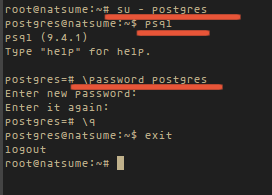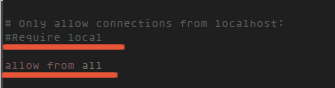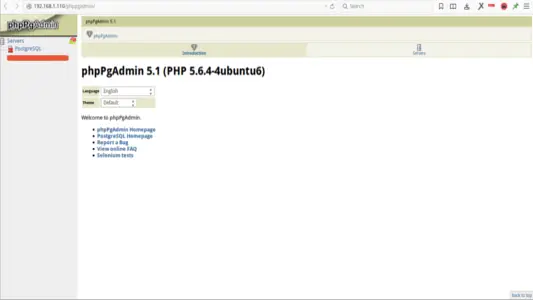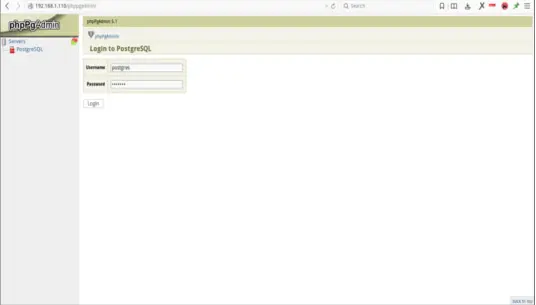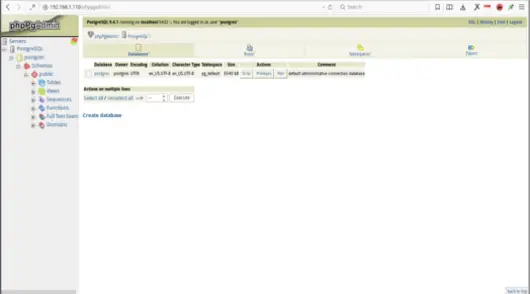quinta-feira, 17 de dezembro de 2015
segunda-feira, 20 de julho de 2015
Como instalar o PostgreSQL e phpPgAdmin no Ubuntu 15.04
PostgreSQL ou Postgres é um poderoso sistema de gerenciamento de banco de dados objeto-relacional de alto desempenho (ORDBMS) lançado sob uma licença flexível BSD. PostgreSQL é bem adequado para grandes bases de dados e tem muitas características avançadas.Com phpPgAdmin, é fácil criar um banco de dados, criar uma função e criar tabelas em Postgres.
Este tutorial mostrará a instalação do PostgreSQL e sua interface de administração baseada na web phpPgAdmin no Ubuntu 15.04.PostgreSQL está disponível para vários sistemas operacionais, incluindo Linux, FreeBSD, Solaris e Microsoft Windows. phpPgAdmin é uma aplicação PHP baseado na web para o gerenciamento de bancos de dados PostgreSQL.
Este tutorial mostrará a instalação do PostgreSQL e sua interface de administração baseada na web phpPgAdmin no Ubuntu 15.04.PostgreSQL está disponível para vários sistemas operacionais, incluindo Linux, FreeBSD, Solaris e Microsoft Windows. phpPgAdmin é uma aplicação PHP baseado na web para o gerenciamento de bancos de dados PostgreSQL.
Pré-requisitos
- O Ubuntu Server 15.04.
- Raiz de acesso / Sudo.
O que faremos neste tutorial:
- Instalar PostgreSQL, phpPgAdmin e Apache2.
- Configurar um usuário do PostgreSQL.
- Configurar Apache2.
- Configurar phpPgAdmin.
- Testing.
Passo 1 - Instalação do PostgreSQL, phpPgAdmin e Apache2
PostgreSQL e phpPgAdmin estão disponíveis no repositório do Ubuntu. Então você só precisa instalá-los com o apt comando.
sudo apt-get install postgresql phpPgAdmin postgresql-contrib
O comando acima irá instalar automaticamente todos os pacotes necessários pelo PostgreSQL, como o Apache, PHP etc.
Passo 2 - Configurar o usuário PostgreSQL
PostgreSQL usa role para autenticação e autorização de usuário, ele apenas como permissões de estilo UNIX. Por padrão, o PostgreSQL cria um novo usuário chamado "p "ostgres para autenticação básica. Para usar o PostgreSQL, você precisa fazer o login para o " postgres "conta, você pode fazer isso digitando:
sudo su
su - postgres
su - postgres
Agora você pode acessar o prompt do PostgreSQL com o comando:
psql
E, em seguida, alterar a senha para postgres rolel, escrevendo:
\password postgres
ENTER YOUR PASSWORD
ENTER YOUR PASSWORD
Passo 3 - Configure Apache2
Você precisa configurar o apache para phpPgAdmin. Edite o arquivo / etc / apache2 / conf-available / phppgadmin.conf com nano digitando:
cd / etc / apache2 / conf-available /
nano phppgadmin.conf
nano phppgadmin.conf
Comente a linha #Require local, adicionando um # na frente da linha e adicione abaixo da linha allow from all para que você possa acessar a partir do seu browser.
Passo 4 - Configurar phpPgAdmin
Edite o arquivo /etc/phppgadmin/config.inc.php digitando:
cd / etc / phpPgAdmin /
config.inc.php nano
config.inc.php nano
Encontre a linha $ conf ['extra_login_security'] = true; e altere o valor para false para que você possa acessar phpPgAdmin com usuário postgres .
Passo 5 - Restart PostgreSQL e Apache2
systemctl reiniciar postgresql
systemctl reinício apache2
systemctl reinício apache2
Passo 6 - Teste
Agora acessar phpPgAdmin com o seu navegador http: // seuip / phpPgAdmin / .
e tente de login para usuários com postgres e sua senha.
Após o login, você terá essa interface:
Conclusão
O PostgreSQL é um sistema de gerenciamento de banco de dados objeto-relacional avançado (ORDBMS), é Open Source e tem uma comunidade grande e ativa. PostgreSQL fornece o psql programa de linha de comando como front-end primário, que pode ser usado para fazer consultas SQL diretamente, ou executá-los a partir de um arquivo. phpPgAdmin é uma ferramenta de administração baseada na Web para o PostgreSQL escritas em PHP que fazem a administração de bancos de dados PostgreSQL mais fácil.
sexta-feira, 10 de julho de 2015
Removendo mensagens específicas do seu Exchange Server
De vez em quando, um administrador do Exchange enfrenta uma situação onde as mensagens que se encaixam critérios específicos precisam ser removidos a partir de um grande número de caixas de correio ou de filas de transporte do Exchange. A necessidade pode surgir devido a algum tipo de correspondência em massa, uma mensagem enviada acidentalmente para um grupo de distribuição grande ou destinatários individuais, ou poderia ser uma das etapas necessárias a serem tomadas como parte de esforços de limpeza após um surto de vírus de correio em massa (embora este último tenha sido cada vez mais raro e geralmente tomado cuidado de pelo Exchange-aware programas antivírus) .
Os passos para realizar isso estão documentadas em vários lugares da documentação do Exchange, mas pode ser difícil para se referir a múltiplas fontes, se você tem um ambiente misto contendo várias versões do Exchange Server. Queríamos oferecer um único lugar com instruções genéricas um pouco sobre como realizar essas tarefas em todas as versões atualmente suportadas do Exchange Server - Exchange 2010, Exchange 2007 e Exchange 2003.
Como configurar o Raspberry Pi como o servidor de backup para Linux e Windows
O Raspberry Pi é uma série de pequenos computadores de placa única. Eles são bastante barato e são bem adequados para a execução de um servidor voip ou servidor de backup. Em fevereiro de 2015, o Raspberry Pi 2 foi lançado. Ele tem mais memória RAM, mais recente cpu e possui 4 portas USB onboard.
Preço atual para o Raspberry Pi 2 é de US $ 35.-. No entanto, além disso você precisa de algumas outras coisas:
Preço atual para o Raspberry Pi 2 é de US $ 35.-. No entanto, além disso você precisa de algumas outras coisas:
sexta-feira, 8 de maio de 2015
Permissões Linux e comandos
Permissões
O sistema operativo UNIX (e da mesma forma, o Linux) difere de outros ambientes de computação na medida em que não é apenas ummultitarefa sistema, mas também é uma multi-utilizador do sistema, bem.
O que exatamente significa isso? Isto significa que mais do que um utilizador pode estar a operar o computador ao mesmo tempo. Enquanto o computador terá apenas um teclado e monitor, ele ainda pode ser usado por mais de um usuário. Por exemplo, se o computador estiver conectado a uma rede, ou à Internet, os usuários remotos podem fazer login via telnet ou ssh (secure shell) e operar o computador. Na verdade, os usuários remotos podem executar aplicativos X e ter a saída gráfica exibida em um computador remoto. O sistema X Windows suporta isso.
A capacidade multi-usuário de Unix não é uma "inovação", recente, mas sim um recurso que está profundamente enraizado na concepção do sistema operacional. Se você se lembrar o ambiente no qual o Unix foi criado, isso faz sentido. Anos atrás, antes dos computadores eram "pessoal", que eram grandes, caros e centralizado. Um típico sistema de computador da universidade consistiu de um grande computador mainframe localizado em um prédio no campus e terminais foram localizados em todo o campus, cada um ligado ao grande computador central. O computador suporta muitos usuários ao mesmo tempo.
A fim de tornar esta prática, um método teve que ser concebido para proteger os utilizadores entre si. Afinal, você não pode permitir que as ações de um usuário para travar o computador, nem você poderia permitir que um usuário para interferir com os arquivos pertencentes a outro usuário.
quarta-feira, 6 de maio de 2015
Comandos úteis para a linha de comando do Linux
Este pequeno guia mostra alguns comandos importantes para o seu trabalho diário na linha de comando do Linux.
arch
Emite a arquitetura do processador.
$ arch
i686
cat
Gera o conteúdo de um arquivo.
$ cat lorem.txt
Lorem ipsum dolor sit amet, consectetur adipisicing elit, sed do eiusmod tempor incididunt ut labore et dolore magna aliqua. Ut enim ad minim veniam, quis nostrud exercitation ullamco laboris nisi ut aliquip ex ea commodo consequat. Duis aute irure dolor in reprehenderit in voluptate velit esse cillum dolore eu fugiat nulla pariatur. Excepteur sint occaecat cupidatat non proident, sunt in culpa qui officia deserunt mollit anim id est laborum.
quinta-feira, 30 de abril de 2015
Bloquei qualquer site usando o SQUID no Windows
Infelizmente apenas pegar os binários do Windows no site do squid e seguir as suas instruções não garante que irá funcionar para todos, mas se vc seguir um pequeno número de alterações de configuração simples poderá funcionar.É sabido que o squid é tipico para o linux, mas lançaram para o windows e aqui você saberá como utiliza-lo. Então, o que é um squid ou um proxy cache em geral? No site squid diz: "Squid é um proxy de armazenamento em cache para a Web de suporte HTTP, HTTPS, FTP, e mais Ela reduz a largura de banda e melhora os tempos de resposta por armazenamento em cache e reutilização de páginas web frequentemente solicitados.."
1-Instalação:
1.2-Baixe os binários utilizados no Windows no seguinte endereço:
http://squid.acmeconsulting.it/download/squid-2.7.STABLE8-bin.zip
1.3-Descompacte o conteúdo do arquivo zipado na raiz do Windows.
1.4-Entre no diretório c:\squid\etc crie uma cópia dos arquivos com os nomes
conforme descrito abaixo:
squid.conf.default => squid.conf
mime.conf.default => mime.conf
cachemgr.conf.default => cachemgr.conf
1.5-Editar c: \ squid \ etc \ squid.conf com um editor de texto.
1-6.Procure pela TAG: visible_hostname Deve haver um bloco de comentários começando com #. Depois dos comentários, adicione a linha: visible_hostname localhost.
1-Instalação:
1.2-Baixe os binários utilizados no Windows no seguinte endereço:
http://squid.acmeconsulting.it/download/squid-2.7.STABLE8-bin.zip
1.3-Descompacte o conteúdo do arquivo zipado na raiz do Windows.
1.4-Entre no diretório c:\squid\etc crie uma cópia dos arquivos com os nomes
conforme descrito abaixo:
squid.conf.default => squid.conf
mime.conf.default => mime.conf
cachemgr.conf.default => cachemgr.conf
1.5-Editar c: \ squid \ etc \ squid.conf com um editor de texto.
1-6.Procure pela TAG: visible_hostname Deve haver um bloco de comentários começando com #. Depois dos comentários, adicione a linha: visible_hostname localhost.
quarta-feira, 29 de abril de 2015
Instalação do Hyper-V como uma Função do Windows Server 2008 R2
Instalação do Hyper-V como uma Função do Windows Server 2008 R2
Antes de qualquer coisa é importante analisar os Pré-Requisitos necessários para a instalação do Hyper -V, deixo abaixo o vídeo de Vinicius Apolinário no TechNet
https://technet.microsoft.com/pt-br/virtualization/gg534661.aspx
No primeiro artigo sobre Virtualização com Hyper-V aprendemos a istalar o servidor Hyper-V Server 2008 R2 Core, sem interface gráfica. É possível também instalar o Hyper-V como uma função em um servidor Windows Server 2008 R2 com GUI. Para isto, siga os passos abaixo:
Abra o Gerenciador de Servidores, clique em Funções e escolha Adicionar Função. Será aberta a tela abaixo. Marque a opção “Hyper-V” e clique em “Próximo”.
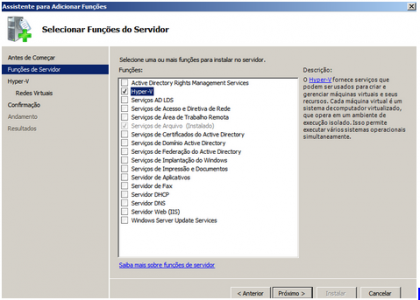
Na próxima tela, leia a Introdução ao Hyper-V e identifique quais interfaces de rede em seu servidor serão utilizadas para configurar as redes virtuais do Hyper-V. Se desejar informações adicionais, clique nos links abaixo da seção “Informações Adicionais”. Clique em “Próximo”.
Antes de qualquer coisa é importante analisar os Pré-Requisitos necessários para a instalação do Hyper -V, deixo abaixo o vídeo de Vinicius Apolinário no TechNet
https://technet.microsoft.com/pt-br/virtualization/gg534661.aspx
No primeiro artigo sobre Virtualização com Hyper-V aprendemos a istalar o servidor Hyper-V Server 2008 R2 Core, sem interface gráfica. É possível também instalar o Hyper-V como uma função em um servidor Windows Server 2008 R2 com GUI. Para isto, siga os passos abaixo:
Abra o Gerenciador de Servidores, clique em Funções e escolha Adicionar Função. Será aberta a tela abaixo. Marque a opção “Hyper-V” e clique em “Próximo”.
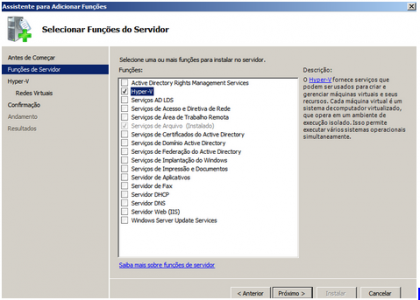
Na próxima tela, leia a Introdução ao Hyper-V e identifique quais interfaces de rede em seu servidor serão utilizadas para configurar as redes virtuais do Hyper-V. Se desejar informações adicionais, clique nos links abaixo da seção “Informações Adicionais”. Clique em “Próximo”.
quinta-feira, 2 de abril de 2015
Instalação do Servidor Samba no Ubuntu 14.10
Instalação do Servidor Samba no Ubuntu 14.10
07 / Nov / 2014
Este guia explica como instalar e configurar um servidor de samba no Ubuntu 14.10 com anônima e ações de samba garantidos. Samba é um pacote de Software Open Source / Free, que fornece serviços de arquivo e de impressão para clientes SMB / CIFS. Samba está disponível gratuitamente, ao contrário de outras implementações SMB / CIFS, e permite a interoperabilidade entre servidores Linux / Unix e clientes baseados no Windows.
Configuração do Samba Server no CentOS 6.5
Este guia explica como configurar o servidor samba no CentOS 6.5 com anônimo e servidores samba garantidos. Samba é um pacote de Software Open Source / Free, que fornece serviços de arquivo e de impressão para clientes SMB / CIFS.Samba está disponível gratuitamente, ao contrário de outras implementações SMB / CIFS, e permite a interoperabilidade entre servidores Linux / Unix e clientes baseados no Windows.
Tenho servidor centos 6.5 instalado , onde irei instalar o servidor samba.claro que você precisa ter uma máquina Windows para verificar o servidor samba que deve ser acessível com o servidor centos. Meu servidor centos têm o seguinte nome:server1.example.com & IP 192.168.0.100.
terça-feira, 24 de março de 2015
Deixe o ubuntu com a cara do Windows 7

Para isso, basta instalar em seu computador o Win2-7 Pack, que trará de volta ícones familiares para que, aos poucos, você se adapte ao Ubuntu, partindo da familiaridade que você já tem com o Windows.
Essa modificação se adapta melhor na versão ubuntu 10.04 lts
Segue o link para baixar a versão 10.04 > http://old-releases.ubuntu.com/releases/10.04.3/
Gravar vídeos do Youtube pelo Ubuntu Facilmente
SMPlayer, uma interface gráfica do usuário (GUI) para o premiado MPlayer, atingiu 14.3.0 release.
Este tutorial irá mostrar-lhe como instalar ou atualizar para a última
SMPlayer em Ubuntu, enquanto o padrão de repositórios do Ubuntu ainda
tem a versão 0.8.x.
Alterações na SMPlayer 14,3:
Alterações na SMPlayer 14,3:
- O controle para o modo fullscreen foi reescrito e melhorado. Agora ele é exibido sobre o vídeo.
- (Windows) Nova opção em Preferências -> Legendas para ativar ou desativar o uso do diretório de fontes do Windows. A desativação dessa opção impede que a digitalização font irritante.
- Algumas predefinições foram adicionados ao equalizador áudio.
- (Experimental) Possibilidade de jogar discos (não protegida) blu-ray.
- Melhor suporte para teclas multimídia. Isso pode ajudar a controlar o SMPlayer com um controle remoto.
- Nova opção nas preferências de lista de reprodução para adicionar automaticamente outros arquivos na pasta à lista.
- A opção "Mover a janela quando a área de vídeo é arrastado" foi corrigido.
- (Windows) Agora é possível abrir os atalhos do Windows (links simbólicos).
- Melhor suporte para Youtube.
- (Windows) Melhor desativação screensaver.
- Muitas correções de bugs.
- Possibilidade de compilar com Qt 5.
domingo, 22 de março de 2015
Instalar o Oracle Java 9 No Ubuntu, Linux Mint Debian Ou Via PPA Repository [JDK9]
Agora você pode instalar o mais recente do Oracle Java 9 (liberação de acesso antecipado) em todas as versões do Ubuntu / Linux Mint suportados, usando a WebUpd8 o Oracle Java PPA.
Por enquanto, você deve continuar a usar Java 8 porque a Oracle Java 9 está disponível como uma versão acesso antecipado (que deve ser lançado em 2016)! Você
só deve usar o Oracle Java 9 se você explicitamente precisar, pois pode
conter erros e pode não incluir os patches de segurança mais recentes! Além disso, algumas opções Java foram removidos na JDK9, assim você pode encontrar problemas com vários aplicativos Java.
quarta-feira, 18 de março de 2015
Ingressar Linux facilmente no active diretory do windows
Se você é como eu, que trabalha em um ambiente misto, este tema é provavelmente muito importante para você.
Especialmente se você também é uma pessoa valoriza a segurança na sua organização, e a administração de contas centralizado é um
grande negócio.
Neste tutorial, vou estar passando como aderir a um Ubuntu 14.04 LTS Server para um Windows Active Directory Domain. Além disso, iremos adicionar um novo grupo de domínio para o grupo "sudoers" na caixa para que os nossos Administradores de domínio tenham automaticamente a capacidade de usar o sudo para administrar seus servidores Ubuntu, conforme necessário.
Além disso, também estará fazendo mais fácil para eles fazer o login (sem aposição de domínio para o seu nome de conta de usuário) e dando-lhes a mais shell BASH user-friendly, ao invés do SH padrão.
Todos os comandos referência ao domínio ficcional "CONTOSO.COM" para fazer a sintaxe mais fácil de entender. O controlador de domínio (DC) para o domínio estará em "192.168.0.100". O controlador de domínio que se presume ser a execução de serviços de DNS, pois isso é totalmente integrado com o Active Directory. O nome do administrador de domínio no domínio do Windows é "admin"
Neste tutorial, vou estar passando como aderir a um Ubuntu 14.04 LTS Server para um Windows Active Directory Domain. Além disso, iremos adicionar um novo grupo de domínio para o grupo "sudoers" na caixa para que os nossos Administradores de domínio tenham automaticamente a capacidade de usar o sudo para administrar seus servidores Ubuntu, conforme necessário.
Além disso, também estará fazendo mais fácil para eles fazer o login (sem aposição de domínio para o seu nome de conta de usuário) e dando-lhes a mais shell BASH user-friendly, ao invés do SH padrão.
Todos os comandos referência ao domínio ficcional "CONTOSO.COM" para fazer a sintaxe mais fácil de entender. O controlador de domínio (DC) para o domínio estará em "192.168.0.100". O controlador de domínio que se presume ser a execução de serviços de DNS, pois isso é totalmente integrado com o Active Directory. O nome do administrador de domínio no domínio do Windows é "admin"
quarta-feira, 4 de março de 2015
Redes Heterogêneas
Redes heterogêneas
Todo ambiente de rede precisa armazenar informações para possibilitar o seu gerenciamento (autenticação, grupos de usuários, permissões, cotas de armazenamento e impressão, compartilhamentos e etc.). Hoje em dia, a maioria das grandes organizações possui ambientes de rede heterogêneos, com várias plataformas presentes (Linux, Windows, Solaris…) e com redes virtuais fisicamente conectadas, muitas vezes distribuídas geograficamente. Um exemplo de organização desse tipo é a Universidade de São Paulo, que possui uma grande rede de dados interconectando todos os seus campi, espalhados pelo estado.
Figura 1.1. Exemplo de serviços em uma rede heterogênea
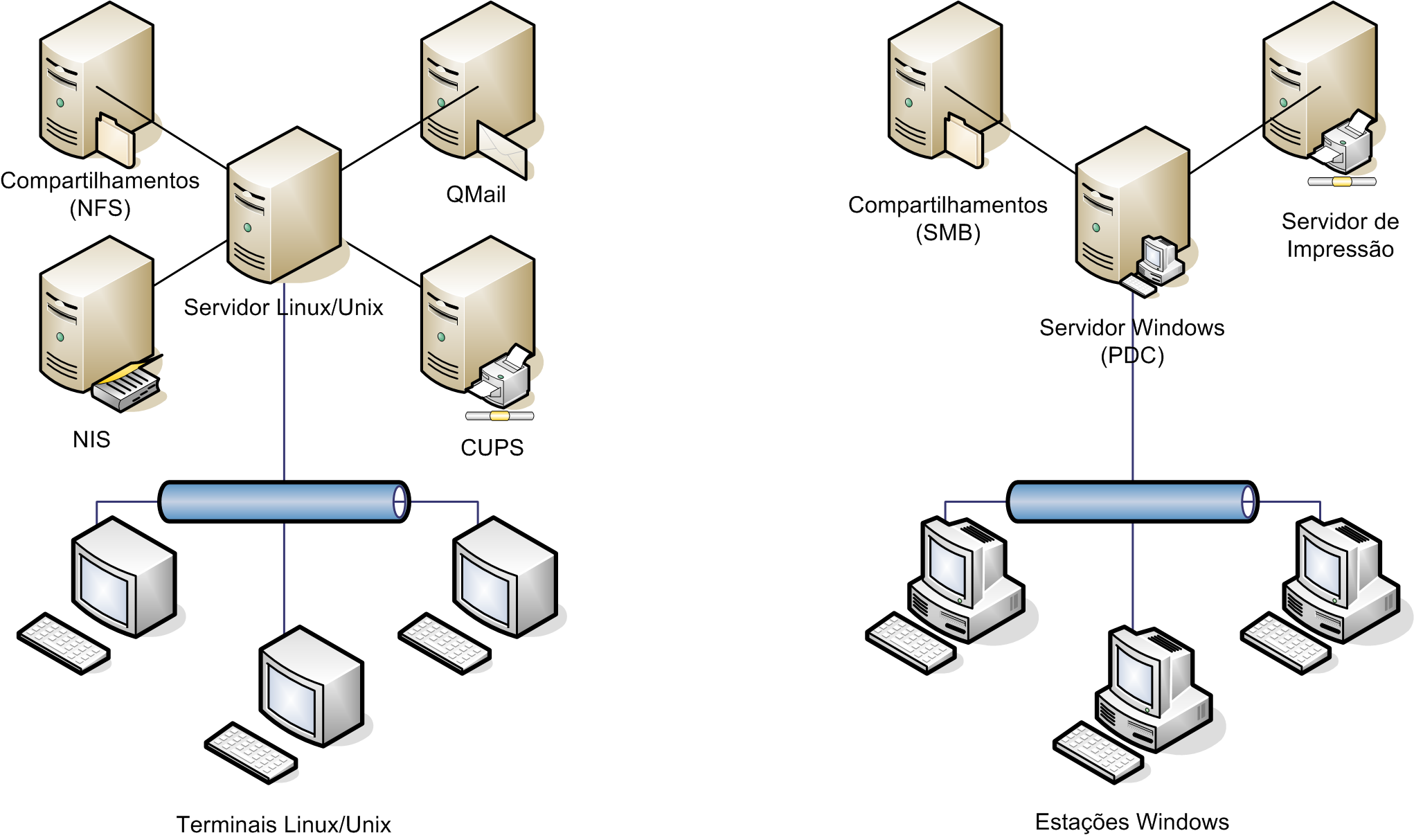
Esse exemplo ilustra uma rede heterogênea composta de um ambiente Windows e um ambiente Linux.
Apesar de ambos os ambientes estarem fisicamente conectados (utilizando
a mesma infra-estrutura), não existe comunicação entre os serviços e a
informação usada para administrar os recursos não está sendo
compartilhada.
Assinar:
Postagens (Atom)